- O formato .HEIC oferece qualidade superior e tamanho menor, mas não é totalmente compatível com o Windows padrão.
- Instalar extensões oficiais da Microsoft ou usar ferramentas gratuitas permite que você abra ou converta HEIC sem problemas.
- Existem alternativas para converter para JPEG rapidamente, mesmo para grandes quantidades de fotos, sem perder qualidade.

Muitos usuários se deparam com o Dilema de não conseguir abrir arquivos com a extensão .HEIC no Windows 11, principalmente quem usa iPhone ou iPad e transfere suas fotos para o computador. Esse problema É muito comum., já que o Windows não reconhece esse formato nativamente, tornando a visualização ou edição dessas imagens uma verdadeira dor de cabeça.
Se você tem uma pasta cheia de fotos .HEIC e não consegue vê-las, não entre em pânico! Existem soluções simples, rápidas e gratuitas para abrir ou converter essas imagens diretamente no seu PC com Windows 11, e aqui explico tudo o que você precisa saber para trabalhar confortavelmente com eles: desde instalar extensões oficiais, usar programas alternativos e opções para transformar suas fotos em formatos mais universais, como JPEG.
O que são arquivos .HEIC e por que eles não abrem no Windows?

Para começar, é importante entender O que é um arquivo HEIC?Isto é sobre Formato de imagem de alta eficiência, uma tecnologia de compressão que oferece imagens de alta qualidade, ocupando muito menos espaço do que os formatos JPEG ou PNG tradicionais. Este formato é o padrão em Dispositivos Apple desde o iOS 11, então se você tira fotos com seu iPhone, é provável que suas imagens tenham adotado essa extensão.
A principal vantagem de Formato HEIC Ele permite que você salve uma grande quantidade de fotos sem sobrecarregar seu armazenamento. Ele também é baseado no codec HEVC (High Efficiency Video Coding), que também é usado para compressão de vídeo, otimizando ainda mais a qualidade em relação ao tamanho final do arquivo. No entanto, Windows 10 e Windows 11 Eles não vêm com suporte padrão, então quando você tenta abri-los, uma mensagem de erro aparece ou eles simplesmente não são exibidos corretamente.
Instalar extensões oficiais da Microsoft Store
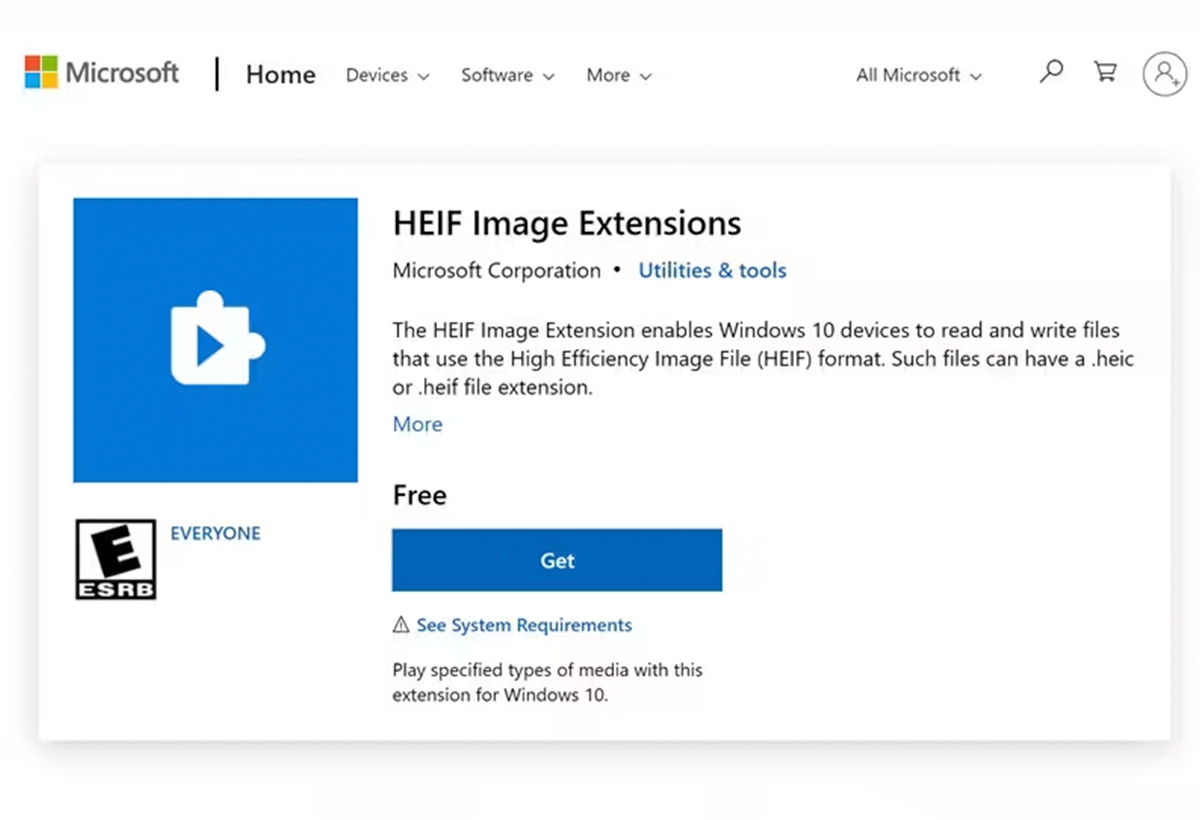
A maneira mais simples e direta para O Windows 11 abre arquivos HEIC é instalar a extensão oficial que a Microsoft oferece em sua loja de aplicativos. Este processo é totalmente seguro, gratuito e leva apenas alguns minutos.
- Abra o Loja Microsoft a partir do menu Iniciar.
- Busca "Extensões de imagem HEIF”. É a extensão que adiciona suporte para imagens HEIC.
- Clique em Obter (Baixe o aplicativo na Loja). A instalação é automática e não requer configuração adicional.
Uma vez instalado, seu computador reconhecerá automaticamente as fotos HEIC. Você pode abra-os com o aplicativo Fotos e você verá miniaturas no próprio navegador de arquivos, como qualquer JPEG ou PNG tradicional.
Se você também quiser jogar vídeos codificados em HEVC (o mesmo padrão, mas para vídeo), você precisa instalar o “Extensões de vídeo HEVC”. Este, ao contrário do anterior, tem um pequeno custo simbólico (geralmente menos de € 1). Não é essencial para abrir fotos, mas é para vídeos gravados com dispositivos Apple ou outras câmeras modernas.
- Busca Extensões de vídeo HEVC na loja.
- Compre e baixe a extensão, siga as instruções e ela será ativada no seu sistema.
Com essas duas extensões você poderá, na maioria dos casos, Abra e visualize arquivos HEIC e HEVC nativamente no Windows 11 e Windows 10.
Alternativas gratuitas: use o VLC para abrir arquivos HEIC e HEVC
Se você preferir não depender de extensões pagas ou quiser uma solução alternativa, VLC Media Player é uma excelente escolha. Este player gratuito e de código aberto permite veja imagens HEIC e vídeos HEVC no seu computador sem precisar pagar nada ou passar pela Microsoft Store.
- Descarga VLC do site oficial deles.
- Instale o programa seguindo as instruções na tela.
- Clique com o botão direito no arquivo HEIC ou HEVC que você não consegue abrir e selecione Abra com e escolha VLC.
Na maioria dos casos, O VLC reproduzirá o arquivo imediatamenteSe alguma vez for solicitado que você instale codecs adicionais, você pode aceitar sem problemas. Assim, você terá um visualizador universal para imagens e vídeos em todos os formatos modernos.
Converter arquivos HEIC para JPEG no Windows 11
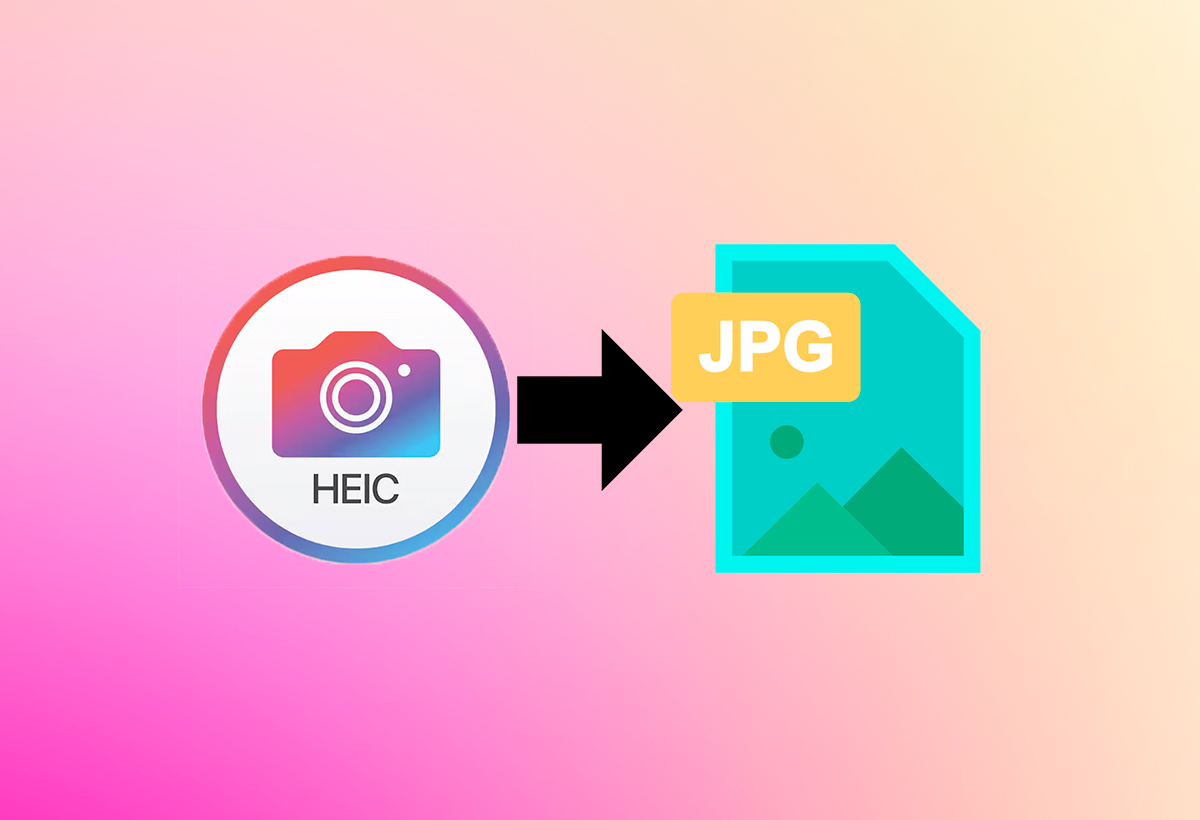
Você pode preferir não apenas abrir as imagens, mas também convertê-los para um formato mais clássico como JPEGs, especialmente se você precisar compartilhá-los ou editá-los com programas mais antigos. Há dois métodos recomendados, ambos fáceis de implementar.
1. Use o aplicativo Fotos para converter uma de cada vez
O aplicativo Fotos O Windows permite que você exporte imagens HEIC para JPEG, embora o processo seja manual e só permita que você faça isso imagem por imagem. Basta abrir a imagem HEIC, selecionar Salvar como e escolha JPEG como formato de destino. Isso pode ser útil para algumas fotos, mas é tedioso se você estiver trabalhando com grandes quantidades.
2. Conversão em lote com CopyTrans HEIC
Se você precisa transformar muitas fotos de uma vez, CopyTrans HEIC para Windows é a melhor alternativa. Este programa gratuito permite converter rapidamente dezenas ou centenas de imagens .HEIC para JPEG com um simples clique com o botão direito. Você pode conferir nosso tutorial para Converter fotos HEIC para JPEG no Windows.
- Baixe o CopyTrans HEIC do site oficial.
- Instale o aplicativo como qualquer outro programa (seguindo o assistente).
- Clique com o botão direito em qualquer arquivo HEIC e escolha Converter para JPEG com CopyTrans.
A conversão é instantânea, e os novos arquivos JPEG aparecerão na mesma pasta dos originais, com excelente qualidade e sem perda de metadados relevantes.
Conversores profissionais e alternativas online
Além das opções acima, existem ferramentas profissionais como o Wondershare MobileTrans, que incorporam um conversor HEIC para JPG gratuito em suas versões mais recentes. Essas soluções permitem, por exemplo, converter mais de 100 imagens em modo de loteEles são ideais para fotógrafos ou para aqueles que recebem muitas fotos de dispositivos Apple.
- Instale o programa e acesse a função de conversão HEIC.
- Arraste suas imagens ou clique em Adicionar arquivos.
- Selecione o formato JPEG e a pasta de saída.
- Imprensa Converter e aguarde a conclusão do processo.
Este método é especialmente útil em Windows 7 ou 8, já que essas versões do sistema operacional não oferecem suporte à extensão HEIC. Alguns sites também permitem a conversão online, mas geralmente têm limites de tamanho e garantias de privacidade menores em comparação com soluções locais.
Perguntas frequentes e erros comuns ao abrir arquivos HEIC no Windows
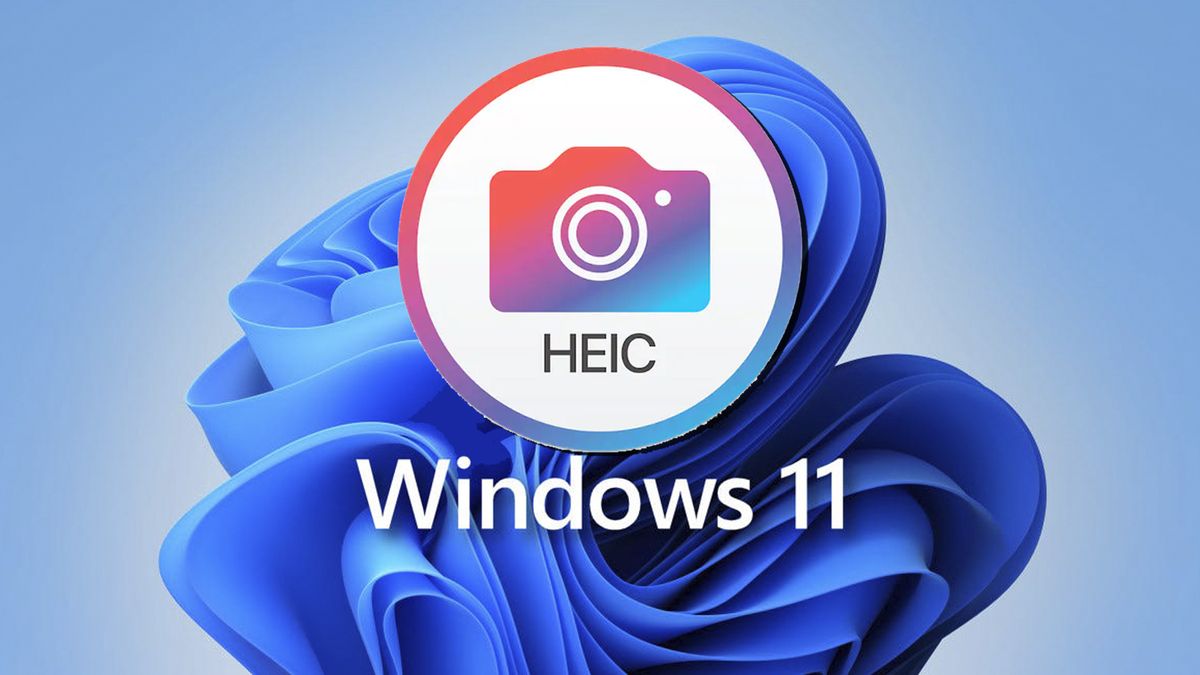
Por que meu PC ainda não abre arquivos HEIC? Se você ainda tiver problemas após instalar a extensão ou os programas, verifique:
- Que seu Windows esteja atualizado para a versão mais recente disponível.
- Que você instalou a extensão correta da Microsoft Store (não um aplicativo de terceiros com o mesmo nome).
- Que o arquivo não esteja danificado ou incompleto (tente abri-lo em outro dispositivo ou convertê-lo online para verificar).
Posso abrir arquivos HEIC na minha versão do Windows 7 ou Windows 8? Nativamente, não. A única solução viável é converter esses arquivos para JPEG ou usar aplicativos externos como MobileTrans ou CopyTrans. As extensões HEIF da Microsoft Store estão disponíveis apenas a partir do Windows 10.
Minhas fotos perderão qualidade quando convertidas para JPEG? Bons aplicativos de conversão, como o CopyTrans ou aqueles integrados ao MobileTrans, mantêm um nível de qualidade muito altaNo entanto, sempre há uma leve compressão ao converter de HEIC para JPEG, embora raramente seja perceptível para o usuário comum.
Vantagens e desvantagens do formato HEIC no ambiente Windows
HEIC É um formato extraordinário em termos de compressão e qualidade, embora sua integração com o Windows ainda seja limitada em comparação aos formatos tradicionais. Suas principais vantagens são:
- Qualidade de imagem muito alta com menos peso, permitindo que você salve mais fotos no mesmo espaço.
- Compatibilidade total com dispositivos Apple, iPhone e iPad adotam esse formato por padrão.
Por esse motivo, muitos usuários ainda preferem o JPEG clássico para compartilhar ou editar, pois ele oferece uma compatibilidade universal que o HEIC nem sempre garante.
Recomendações para trabalhar com arquivos .HEIC no Windows 11
Para quem vai transferir fotos do celular para o PC, é recomendado:
- Tenha sempre as extensões HEIF e HEVC instaladas (embora este último seja pago se você trabalhar com vídeo).
- Usar CopyTrans HEIC para converter imagens para JPEG de forma fácil e rápida.
- Considere alternativas como o MobileTrans para lidar com grandes volumes ou em versões mais antigas do Windows.
- Sempre mantenha o Windows atualizado. para melhor suporte de formatos modernos.
Se você receber uma foto HEIC e não conseguir visualizá-la no seu PC, lembre-se de que existem diversas soluções, muitas delas gratuitas e fáceis de implementar. Da instalação de extensões oficiais ao uso de um conversor simples, você poderá acessar suas fotos sem complicações e com alta qualidade.
Sou um entusiasta da tecnologia que transformou seus interesses “geek” em profissão. Passei mais de 10 anos da minha vida usando tecnologia de ponta e mexendo em todos os tipos de programas por pura curiosidade. Agora me especializei em informática e videogames. Isto porque há mais de 5 anos escrevo para diversos sites sobre tecnologia e videojogos, criando artigos que procuram dar-lhe a informação que necessita numa linguagem compreensível para todos.
Se você tiver alguma dúvida, meu conhecimento vai desde tudo relacionado ao sistema operacional Windows até Android para celulares. E meu compromisso é com você, estou sempre disposto a dedicar alguns minutos e te ajudar a resolver qualquer dúvida que você possa ter nesse mundo da internet.